Bagaimana cara memfilter sel dengan tanda tanya di Excel?
Biasanya, tanda tanya “?” selalu digunakan sebagai wildcard untuk karakter tunggal di Excel. Dan di sini, saya memiliki daftar nilai teks yang berisi tanda tanya di sel, sekarang saya perlu memfilter sel yang menyertakan tanda tanya seperti yang ditunjukkan screenshot berikut.
 |
 |
 |
Sayangnya, jika saya menerapkan fitur Filter di Excel secara langsung, saya tidak akan mendapatkan hasil yang benar. Adakah trik bagus bagi kita untuk mengatasi masalah ini?
Filter sel dengan tanda tanya di Excel
 Filter sel dengan tanda tanya di Excel
Filter sel dengan tanda tanya di Excel
Berikut adalah sedikit trik bagi Anda untuk memfilter sel yang berisi tanda tanya, lakukan hal berikut:
1. Pilih kolom data yang ingin Anda filter.
2. Lalu klik Data > Filter, Dan  tombol akan muncul di kanan bawah sel pertama, klik, dan pilih Filter Teks > Mengandung, lihat tangkapan layar:
tombol akan muncul di kanan bawah sel pertama, klik, dan pilih Filter Teks > Mengandung, lihat tangkapan layar:

3. Kemudian, di Filter Otomatis Kustom kotak dialog, silakan masuk ~? ke dalam kotak teks Mengandung kotak, lihat tangkapan layar:
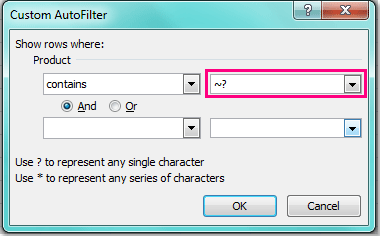
Note: Yang ~ simbol di atas tombol Tab pada keyboard Anda.
4. Dan kemudian klik OK, hanya sel yang berisi tanda tanya yang telah disaring.
Alat Produktivitas Kantor Terbaik
Tingkatkan Keterampilan Excel Anda dengan Kutools for Excel, dan Rasakan Efisiensi yang Belum Pernah Ada Sebelumnya. Kutools for Excel Menawarkan Lebih dari 300 Fitur Lanjutan untuk Meningkatkan Produktivitas dan Menghemat Waktu. Klik Di Sini untuk Mendapatkan Fitur yang Paling Anda Butuhkan...

Tab Office Membawa antarmuka Tab ke Office, dan Membuat Pekerjaan Anda Jauh Lebih Mudah
- Aktifkan pengeditan dan pembacaan tab di Word, Excel, PowerPoint, Publisher, Access, Visio, dan Project.
- Buka dan buat banyak dokumen di tab baru di jendela yang sama, bukan di jendela baru.
- Meningkatkan produktivitas Anda sebesar 50%, dan mengurangi ratusan klik mouse untuk Anda setiap hari!

